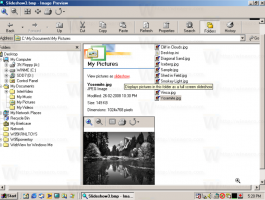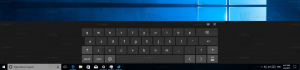Dezactivați butonul de afișare a parolei în Windows 10

Pe ecranul de autentificare Windows 10, există un buton care permite utilizatorului să dezvăluie parola. Dacă ați introdus parola, dar nu sunteți sigur dacă ați introdus-o corect, puteți face clic pe acest buton cu pictograma ochi la sfârșitul câmpului de text pentru parolă pentru a vedea parola introdusă. Dacă nu sunteți mulțumit de această funcție, iată cum o puteți dezactiva.
Dezactivați butonul de afișare a parolei în Windows 10
Faceți-o după cum urmează.
- Deschis Editorul Registrului.
- Accesați următoarea cheie de registry:
HKEY_LOCAL_MACHINE\Software\Policies\Microsoft\Windows\CredUI
Sfat: vezi Cum să săriți la cheia de registry dorită cu un singur clic.
Dacă cheia menționată nu există, atunci creați-o. - Creați o valoare DWORD pe 32 de biți numită DezactivațiPasswordReveal. Setați datele valorii la 1 pentru a dezactiva butonul de revelare a parolei.
Acest lucru va dezactiva butonul de revelare a parolei de pe ecranul de conectare și, de asemenea, în Microsoft Edge și Internet Explorer. Rezultatul va fi următorul:
Pentru a restabili comportamentul implicit, ștergeți parametrul DisablePasswordReveal pe care l-ați creat. Puteți descărca aceste fișiere de registry pentru a aplica modificarea pe Windows 10 instalat.
Descărcați fișierele de registru
Pentru a economisi timp, utilizați Winaero Tweaker. Are opțiunea corespunzătoare în categoria Confidențialitate:
Asta e.